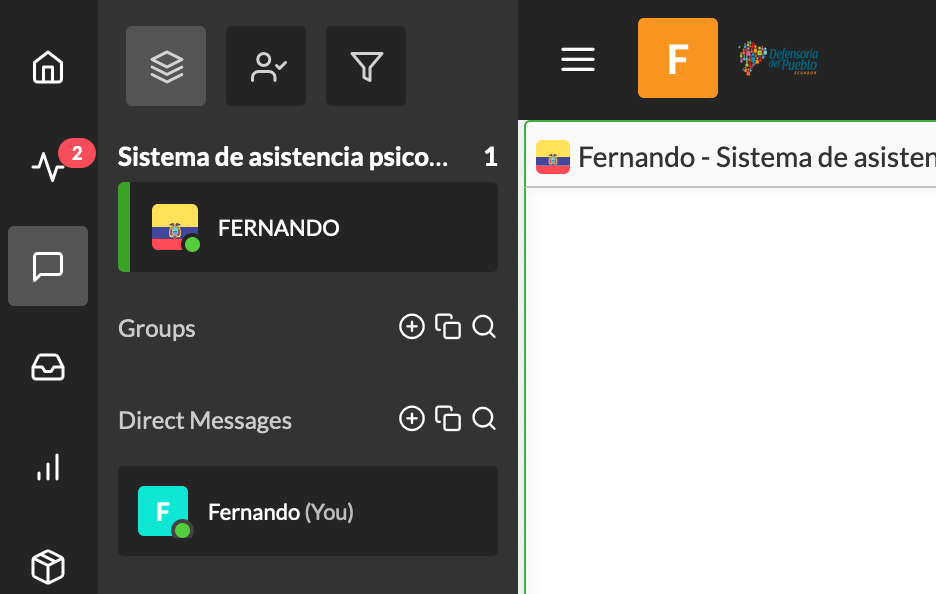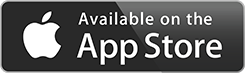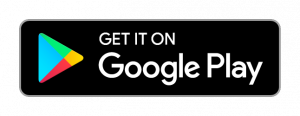Creación de la cuenta en la plataforma de chat Tawk.to
Si ya se ha registrado como persona voluntaria debe proceder inicialmente a activar su cuenta en la plataforma TAWK.TO, siguiendo los siguientes pasos:
1. Recibir email con link de invitación
Le llegará un email desde tawk.to similar al de la imagen adjunta, en caso de no encontrarlo se recomienda buscar en la carpeta de emails no deseados.
Si no le llega proceder a enviar un email a educación@dpe.gob.ec indicando el problema a fin de volver a enviar la invitación.

2. Dar click al link de invitación
Si es la primera ocasión que utiliza la plataforma le llegará un email con el botón Create account como lo indica la imagen;proceder a pulsar en el botón y continuar con el proceso de creación de una cuenta.
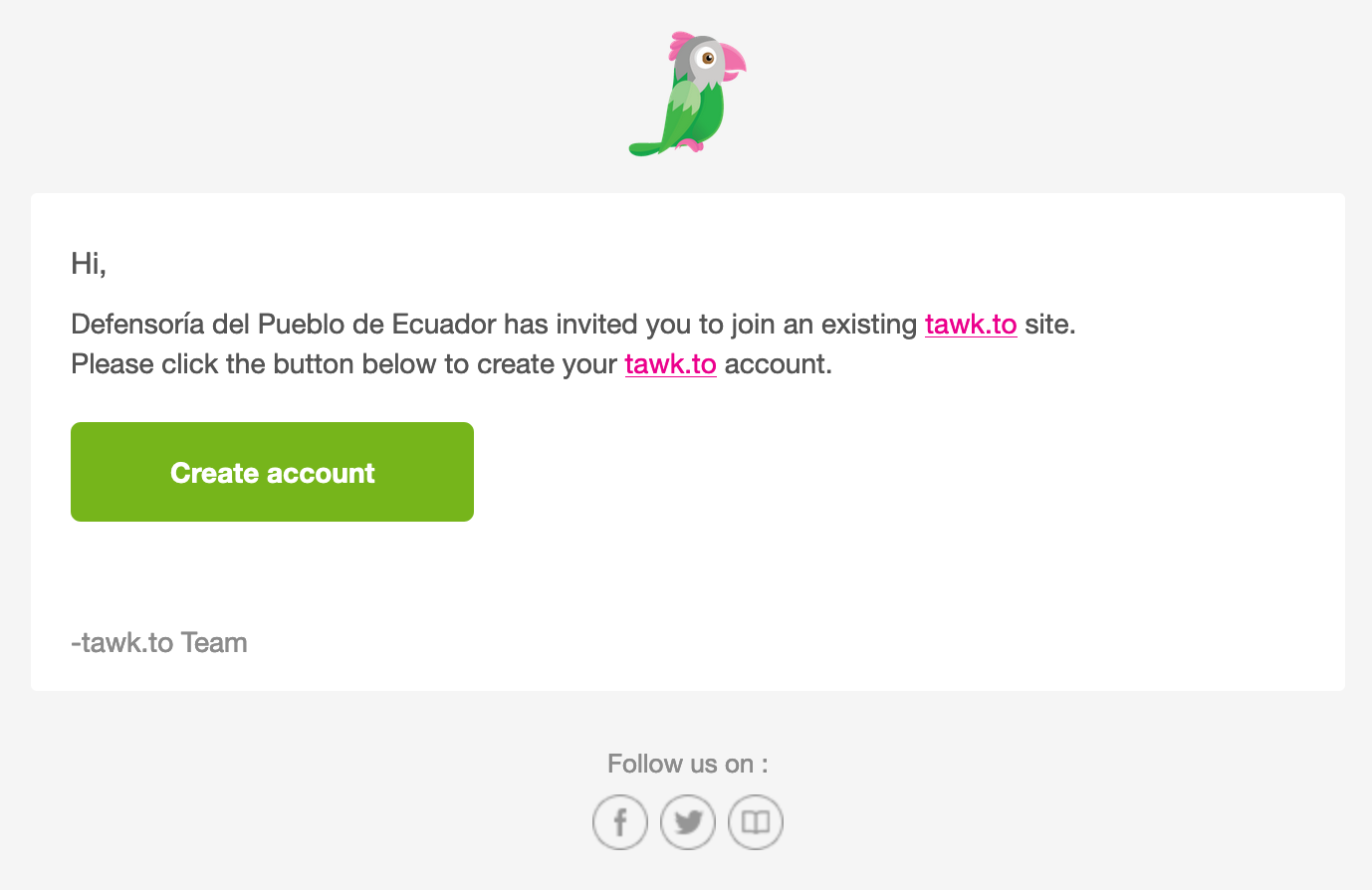
Si ya disponía de una cuenta en Tawk.to pero si ya dispone de una cuenta le llegará un email para proceder con el ingreso al sistema, como se indica en la segunda imagen.
Proceder a dar click en sobre la palabra «dashboard» o puede dar click aquí
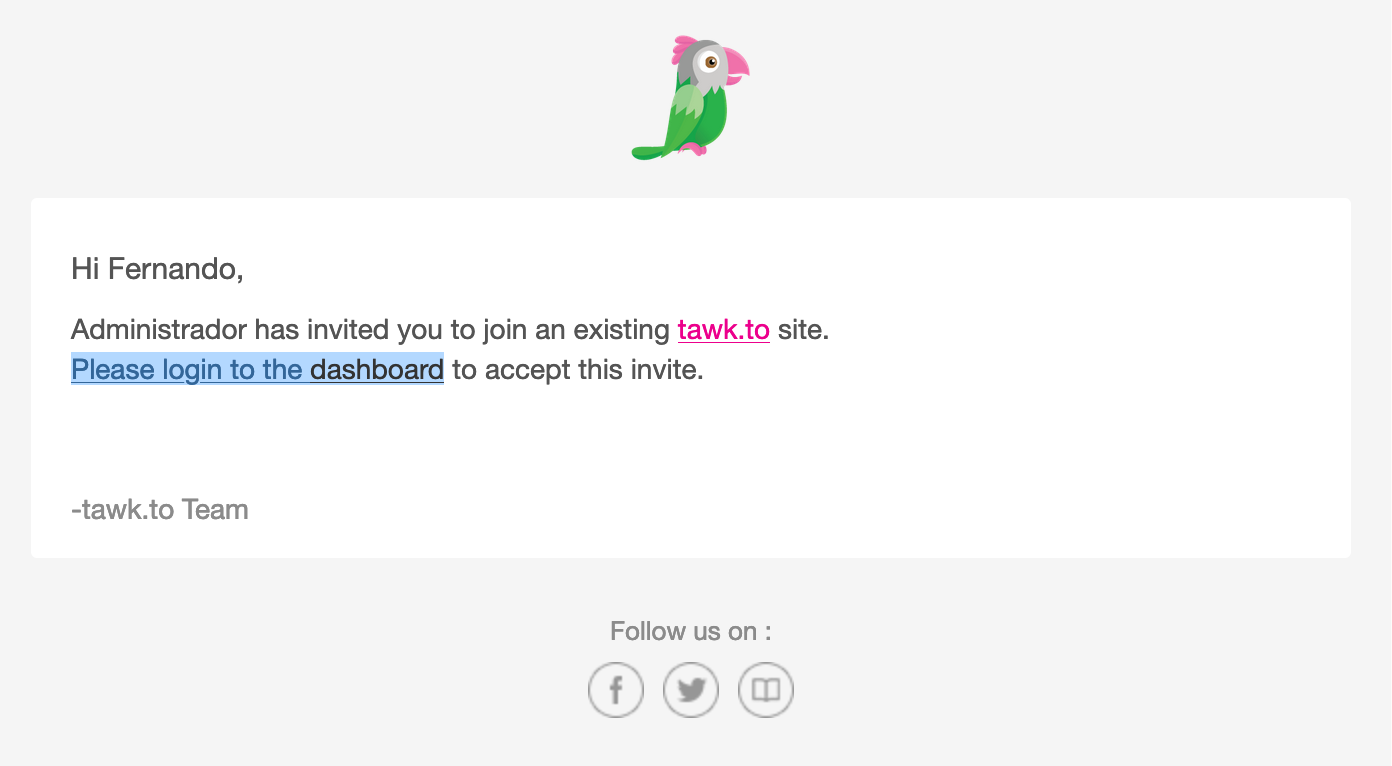
3. Crearse una cuenta en TAWK.TO
Al pulsar en el link indicado anteriormente se procederá a desplegar la pantalla para acceder a la plataforma.
Como es la primera ocasión debemos proceder a crearnos una cuenta para lo cual debemos pulsar en: Create free account
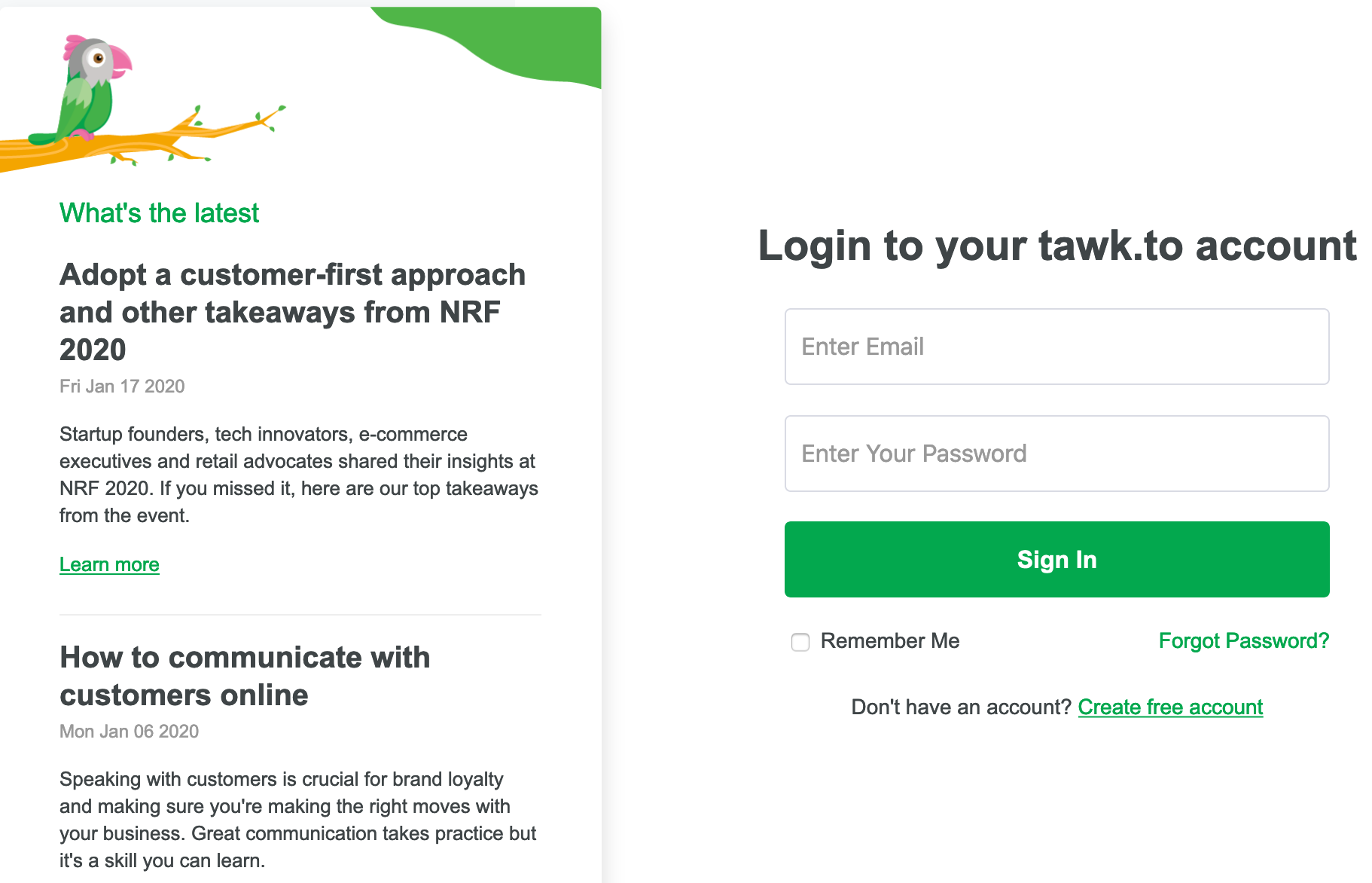
4. Ingresar su nombre, email y password
Proceder a ingresar su nombre, email y password para acceder a la plataforma, como lo indica la imagen adjunta.
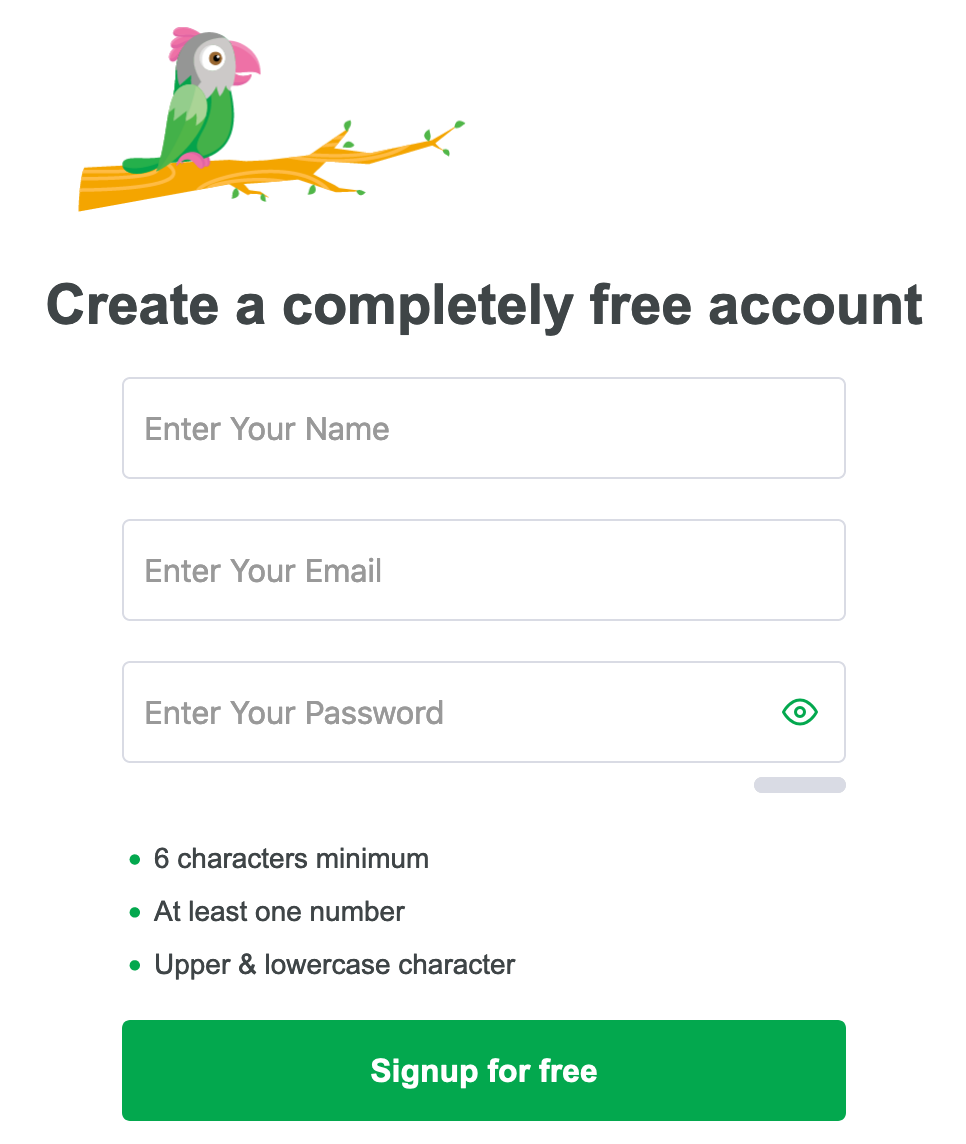
5. Ingresar a la plataforma
Finalmente proceder a ingresar a la plataforma con el email y password ingresados en el formulario de suscripción.
La plataforma puede enviar un nuevo email a fin de confirmar la validez del correo electrónico, si es el caso proceder a dar click en el link a fin de validar su email.
Importante: Con este mismo usuario y contraseña puede acceder a la aplicación movil de TAWK.TO
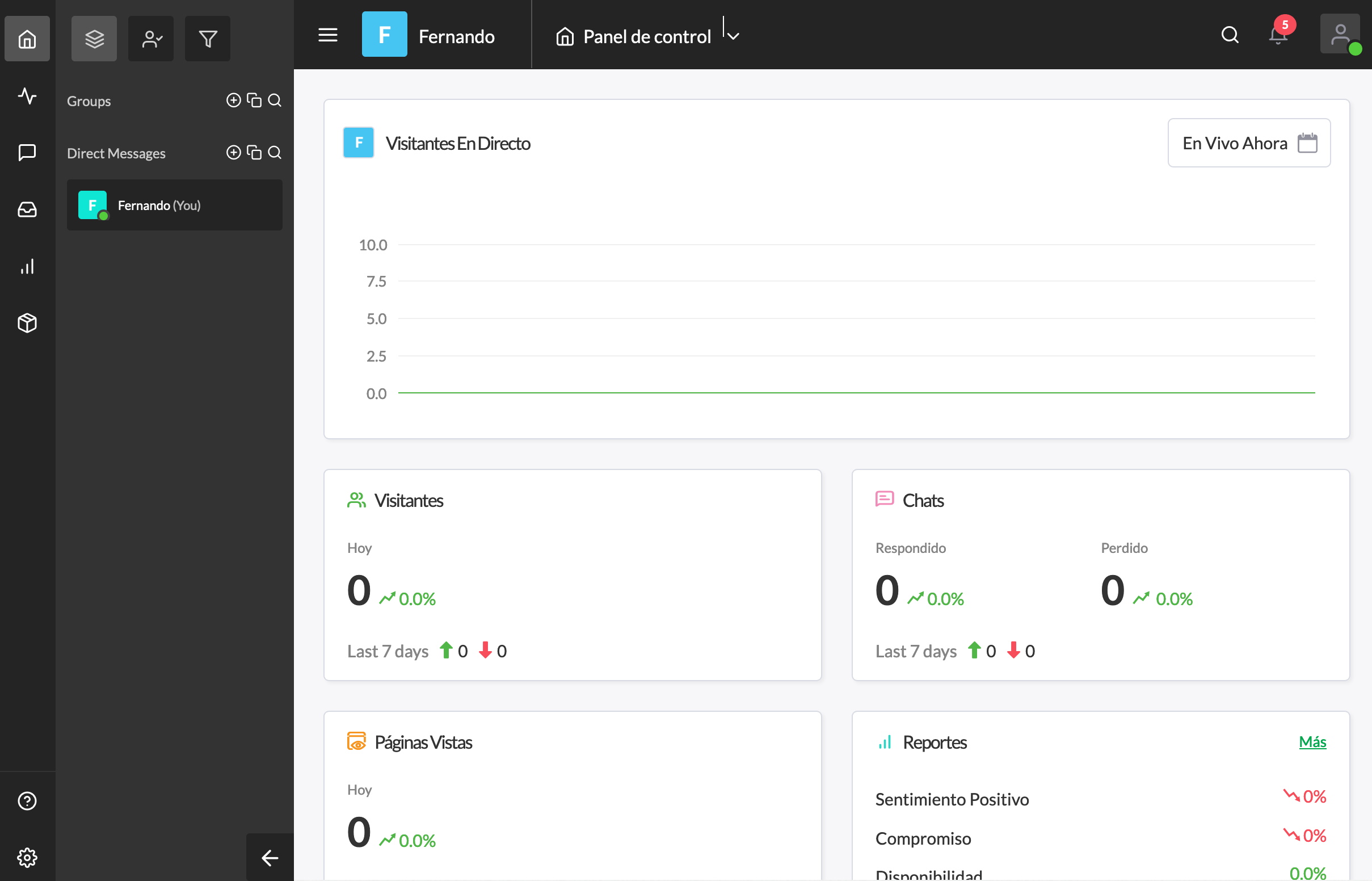
Ingresar a la plataforma de chat Tawk.to y Aceptar la Invitación
Acceder a la plataforma es por medio de la página web de https://www.tawk.to/ donde debe pulsar LOGIN
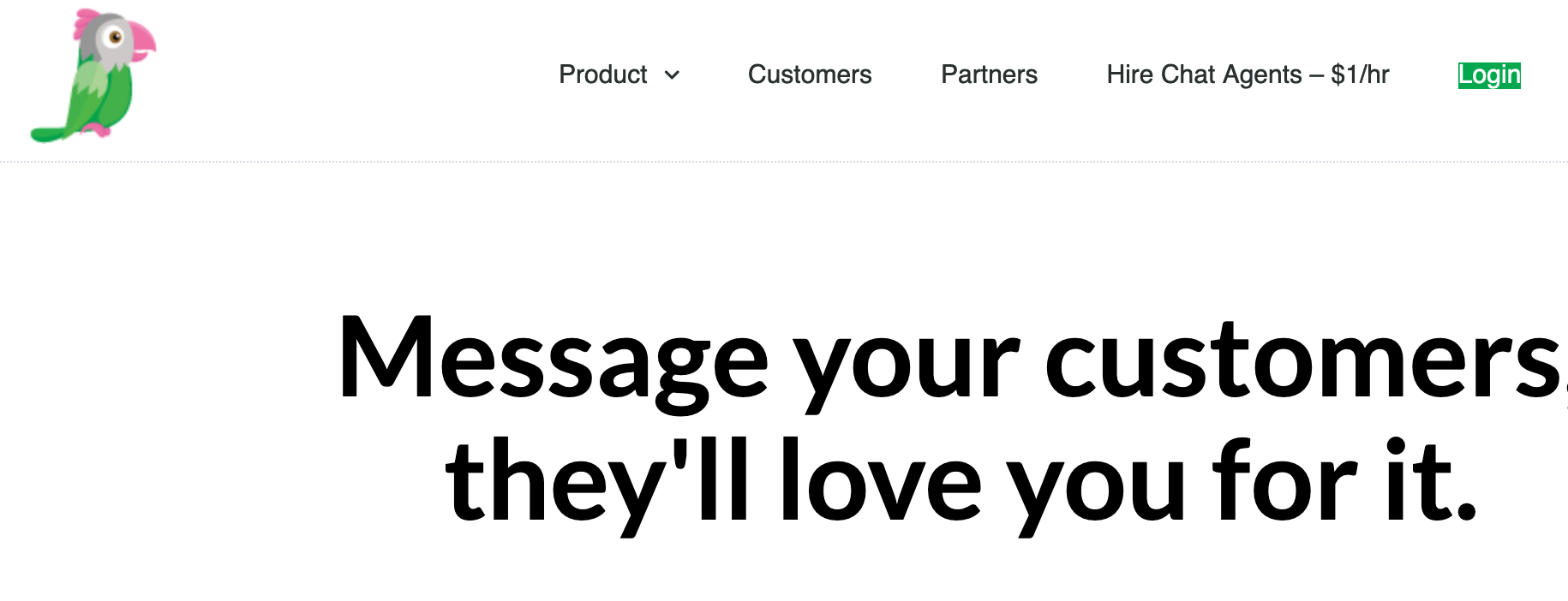
Aceptar la Invitación
Muy importante y requerido que se proceda aceptar la invitación de formar parte de la red de asistencia para lo cual debe pulsar en Notificaciones y pulsar ACEPTAR, como lo indica la imagen.
Sólo luego de aceptar puede mirar los mensajes o chats de asistencia.
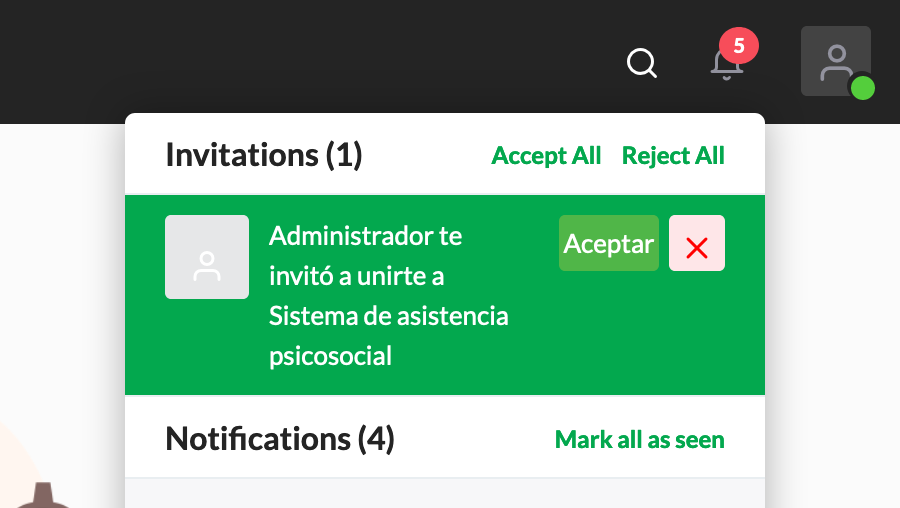
Chat Activos
Los chats activos se encuentra en la parte izquierda como lo indica la imagen adjunta.